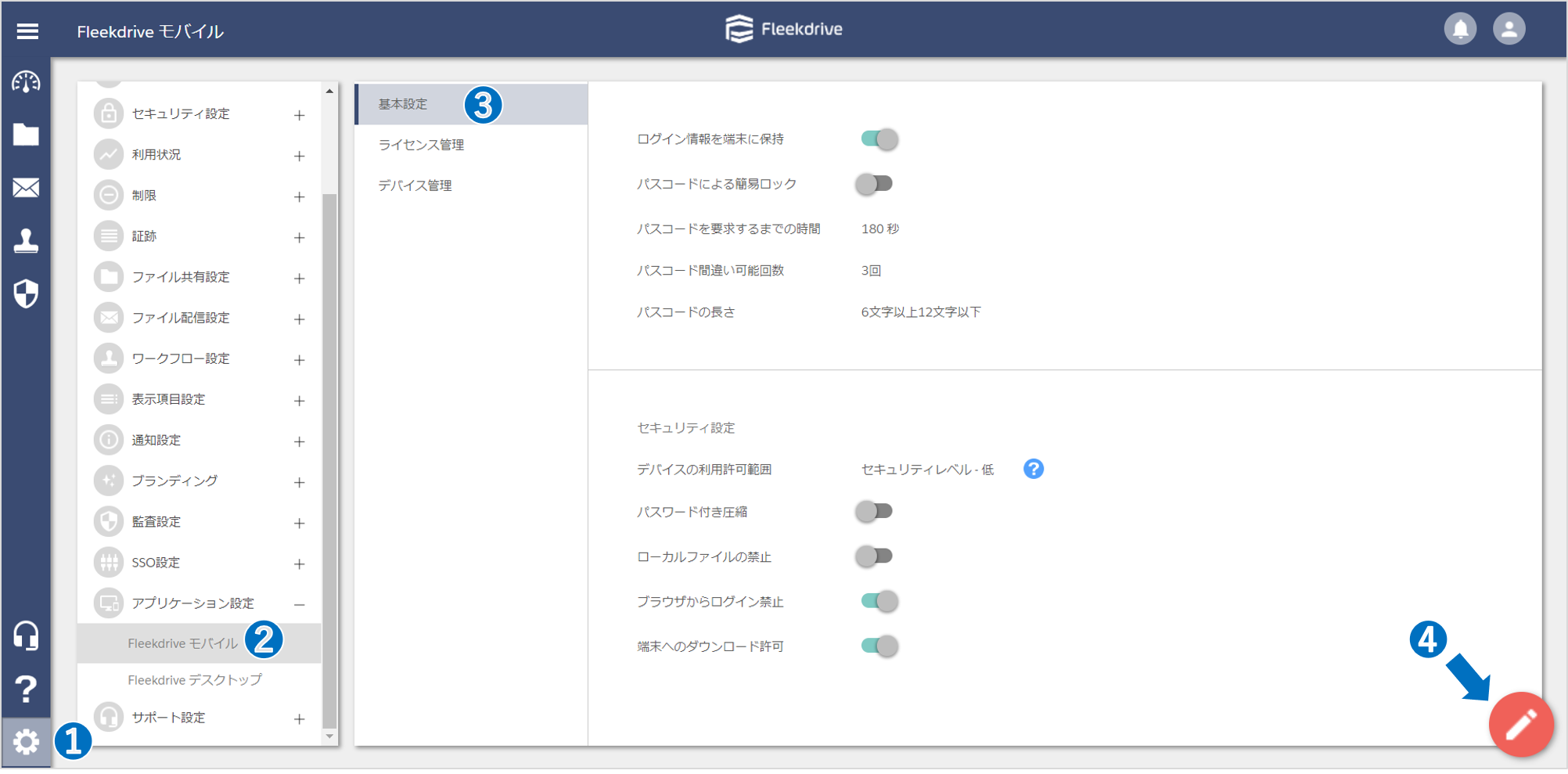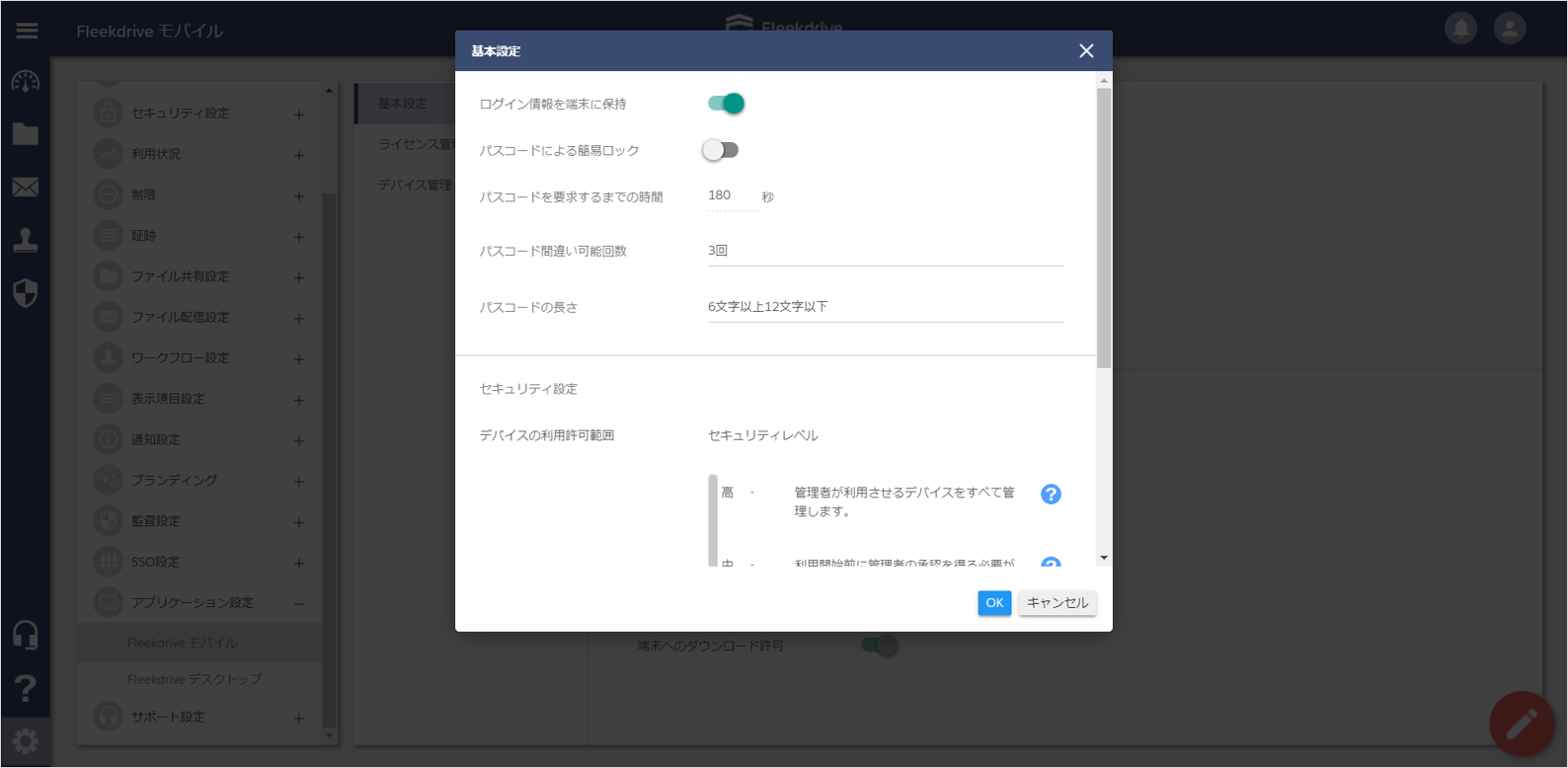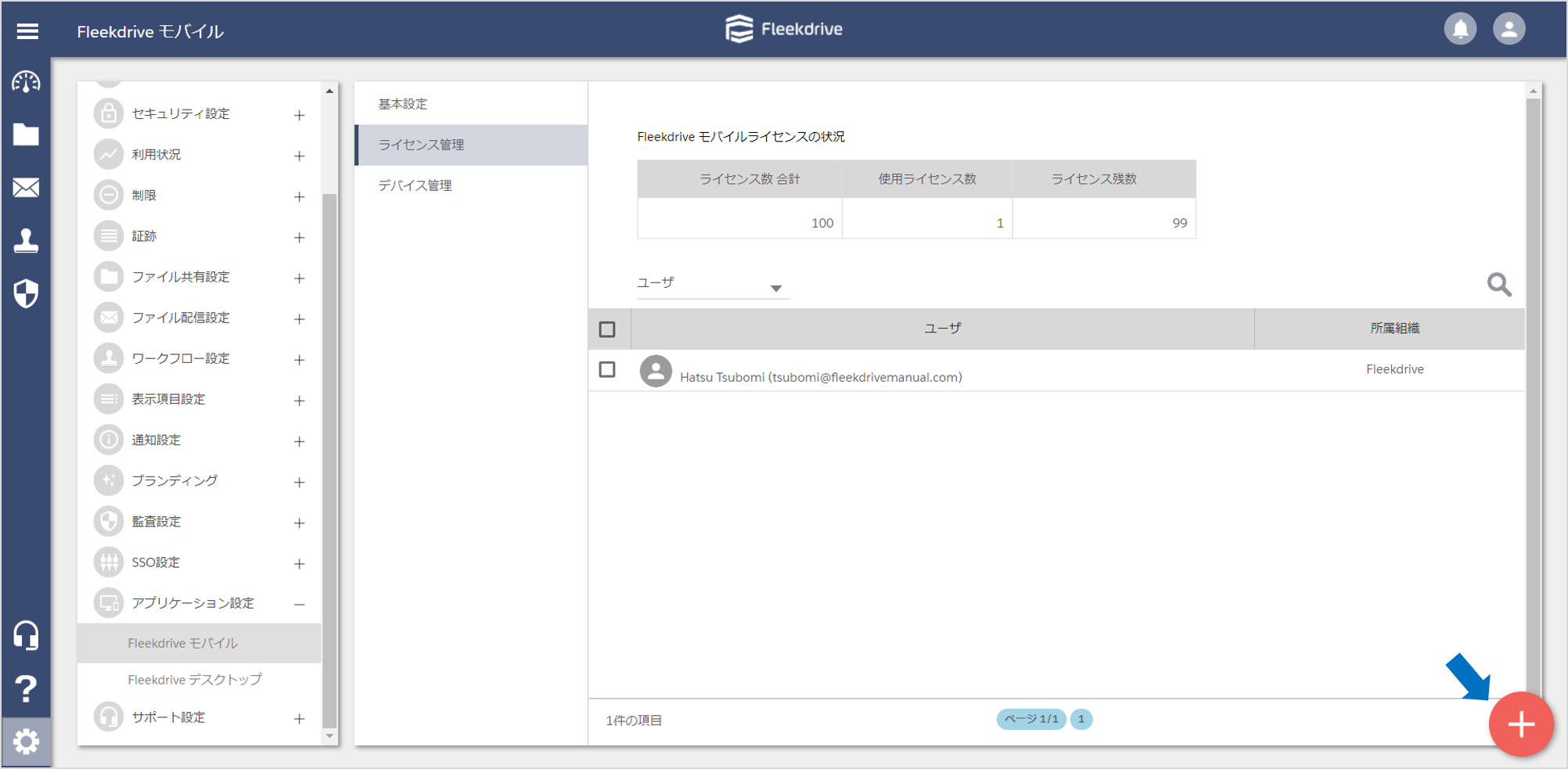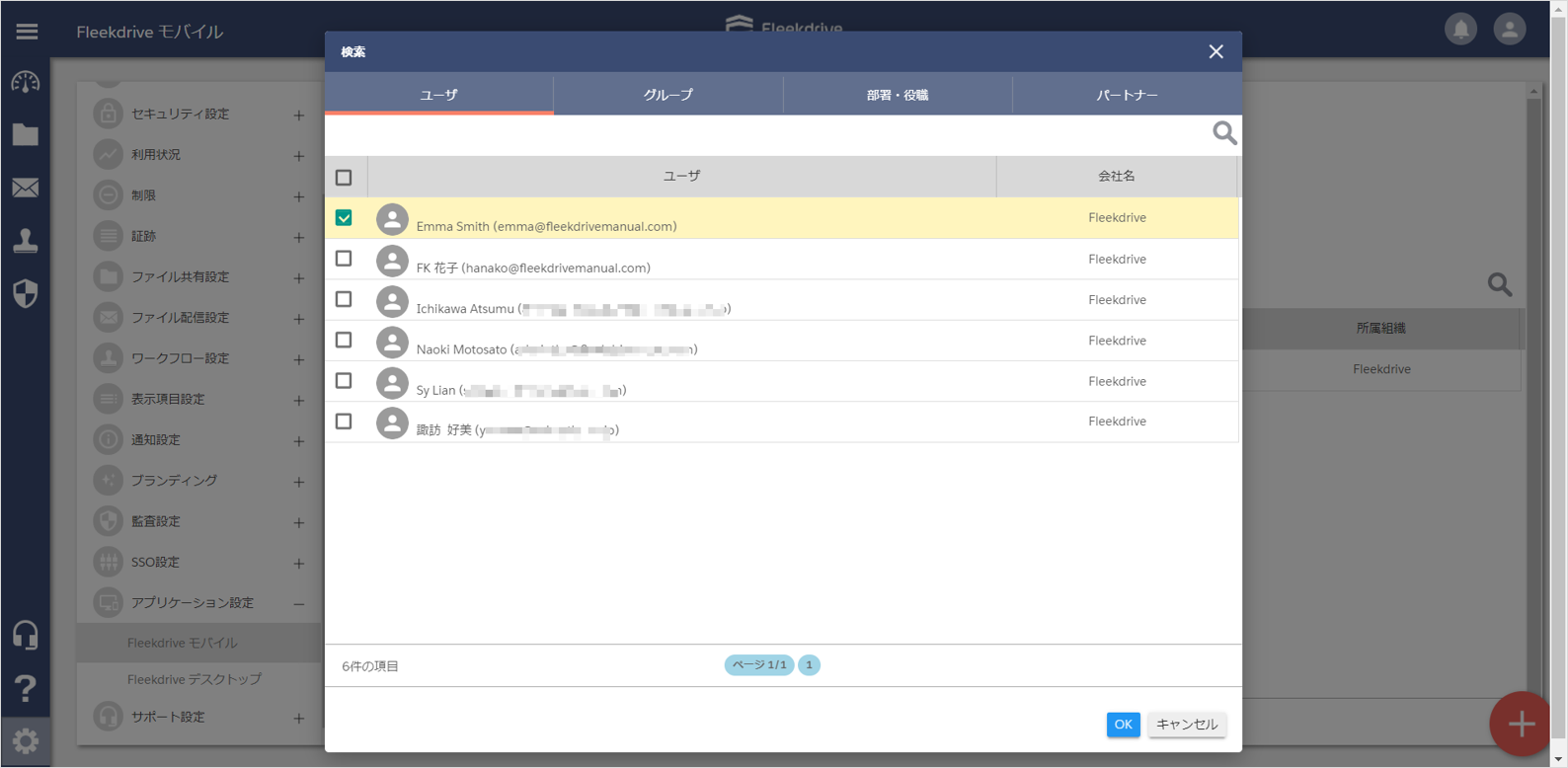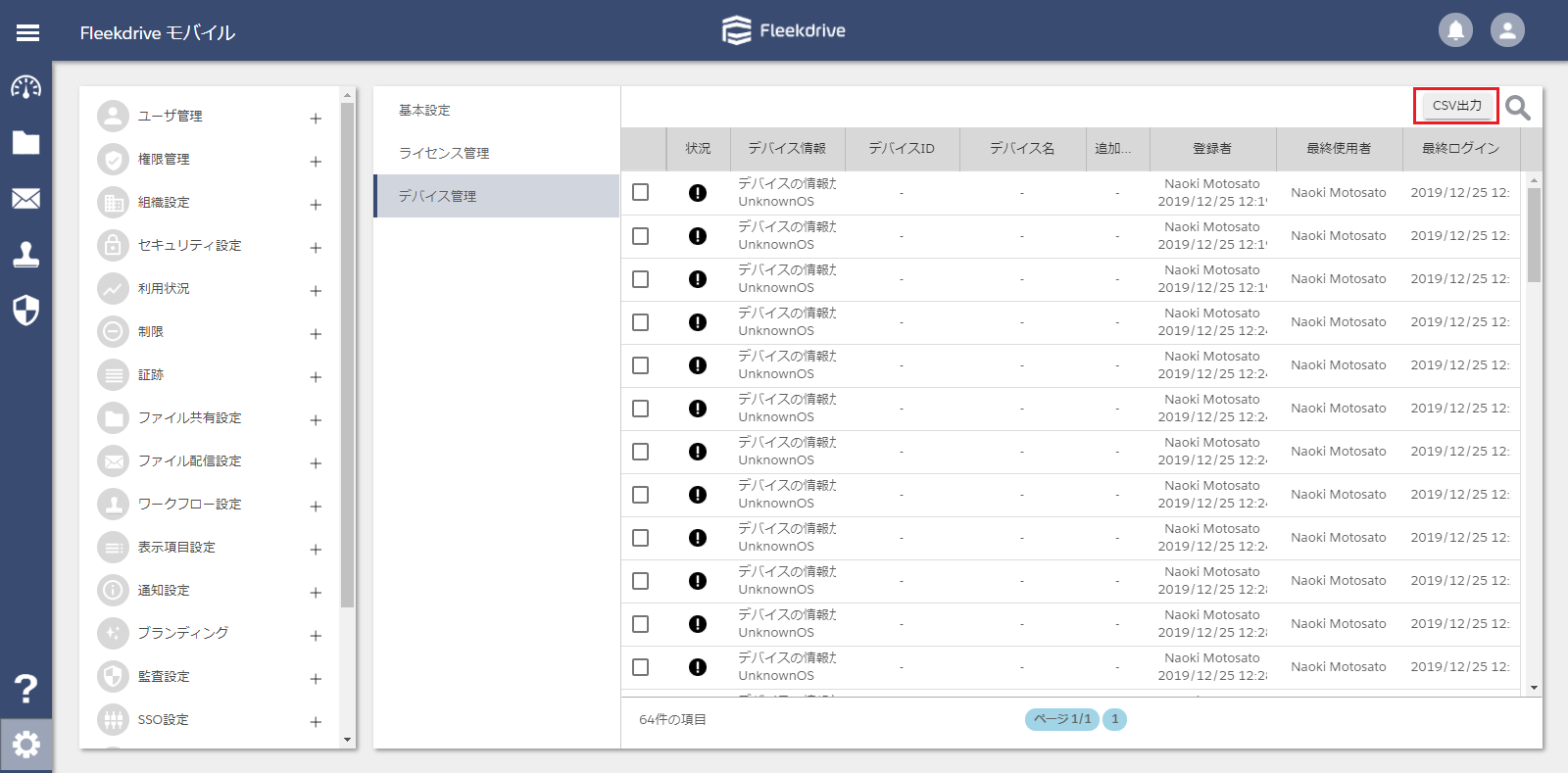Fleekdriveモバイルの管理者設定を行う
Fleekdriveモバイルの管理者設定を行う手順をご案内します。
Fleekdrive モバイルの基本設定を行う
設定>アプリケーション設定>Fleekdriveモバイルを開き、右下のフローティングボタンをクリックします。
「基本設定」では、Fleekdriveモバイル利用時の詳細設定を行い、「OK」ボタンをクリックします。
基本設定で設定する詳細は、下図の通りです。
| 項目名 | 説明 | |
| ログイン情報を端末に保持 | Fleekdriveモバイルから一度ログインを行うと以降ログイン状態を保持します。 オフにした場合、アプリケーションがバックグラウンドで実行されていても、アプリケーション再開時に毎回ユーザID、パスワードによりログインする必要があります。 |
|
| パスコードによる簡易ロック | スマートデバイスで毎回ログインを行うと、セキュリティ性は高まりますが、ユーザの作業効率は低下します。 Fleekdriveモバイルではログインの代わりにパスコードによるアプリケーションのロックが可能です。 ユーザは複数のみ入力でアプリケーションのロックを解除できます。 |
|
| パスコードを要求するまでの時間 | アプリケーションの利用を再開した際に、パスコードの入力を要するまでの時間を設定できます。 | |
| パスコード間違い可能回数 | ユーザがパスコードの入力を間違えた回数により、強制的にログアウトし、再度ログインする必要があります。 | |
| パスコードの長さ | パスコードの長さを指定します。 ユーザは指定された文字数の範囲内でパスコードを設定する必要があります。 |
|
| デバイスの利用許可範囲 | デバイスを利用する際に、管理者にてデバイスを利用の承認を必須とすることができます。 この場合、承認されていないデバイスではFleekdriveモバイルの利用を開始することができません。 |
|
| パスワード付圧縮 | この項目を設定した場合、Fleekdriveモバイルへのダウンロードもパスワード付圧縮の設定が適用されます。
※設定>ファイル共有設定>パスワードZIPと併用設定してください。 |
|
| ローカルファイルの禁止 | この項目を設定した場合、Fleekdriveモバイルへのダウンロードができなくなります。 | |
| ブラウザからログイン禁止 | スマートデバイスのブラウザからFleekdriveモバイルへのアクセスを禁止します。 | |
| 端末へのダウンロード許可 | Fleekdriveモバイルを使用してファイルをダウンロードする際に、ダウンロード先に端末のストレージを指定することが可能になります。 | |
ライセンスを割り当てる
「ライセンス管理」タブでは、Fleekdriveモバイルのライセンスを割り当てます。
右下のフローティングボタンをクリックします。
-
Fleekdriveモバイルは無償のアプリケーションですが、このライセンス管理で無償ライセンスを割り当てて、初めてアプリを利用できます。
ユーザ、グループ、部署・役職、パートナーからFleekdriveモバイルを選択し、ライセンスを割り当てます。
デバイスを管理する
Fleekdriveモバイルのアプリの利用を許可するデバイスを選択します。
-
初回は全マシンが許可されますが、このデバイス管理で利用禁止のマシンを指定できます。
最終更新日:2025/05/09